Обзор Nikon Capture NX
U-POINT
Переходя к разговору о контрольных точках белого, серого и черного, необходимо упомянуть о технологии U-Point. Изюминка этой технологии в том, что вы можете на любой стадии обработки снимка выбрать и отрегулировать контрольную точку, а потом, при желании, перенести ее на другое место снимка. Эта технология позволяет более просто и понятно редактировать снимки. Например, если вы хотите подкорректировать цвет неба или подкорректировать тон лица, не нужно делать никаких выделений, растушевок и так далее. Просто поставьте точку, настройте радиус действия (круг) и подкорректируйте изображение по своему вкусу.
Технологию перемещения контрольных точек вы оцените, если будет необходимость вернуться к их изменению после некоторого перерыва: история действий сохраняется, а точки, как уже отмечалось можно безболезненно перемещать. Так что если через несколько дней вы, взглянув свежим взглядом, захотите что-то поменять – нет проблем.
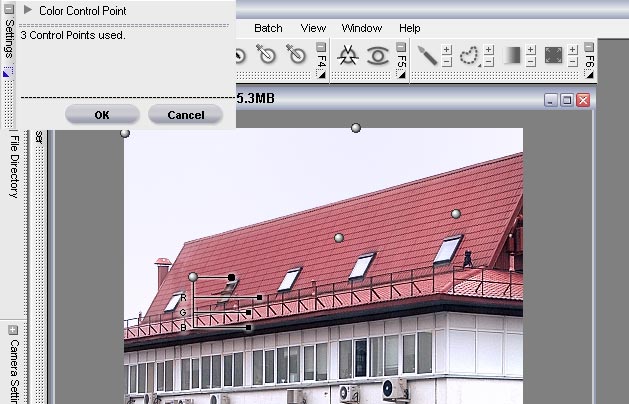
На этом этапе вы видите пять цветовых точек: две на небе над крышей и три на крыше. Точки на небе я настроил так, чтобы они придавали небу небольшую синеву, т.к. иначе оно получается белым, а крышу я сделал более красной. Кстати, в отличие от инструмента «Color Buster» (см. выше), красный цвет крыши получается более естественным. Подобную задачу можно решить с помощью выделения и работы с виртуальным слоем (выделение занимает больше времени, но дает больше возможностей), что было бы более правильным способом, но не так хорошо проиллюстрировало бы возможности работы с точками.
Аналогично происходит и с другими контрольными точками.
В процессе работы, по тем или иным причинам, вы можете пожелать переустановить, например, белую точку. Это просто, даже если вы зашли уже довольно далеко: в окне «Edit List» (справа, под навигатором по фотографии) выберите шаг «B/W/N Control Point» и переместите точку в новое место.
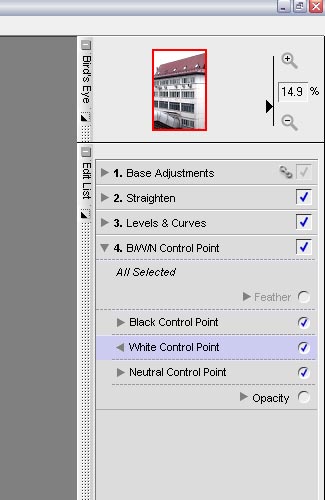
Кстати, я не упоминал об инструменте для подавления красных глаз «Red-eye control Point». Это, по сути тоже, что «Color Control Point», просто выделен для удобства. Логика его работы такая же: устанавливаете радиус точки, чтобы она покрывала зрачок – и все, глаз стал нормальным (программа берет на себя еще и преобразование цвета
Фильтры
В Nikon Capture NX есть несколько фильтров: «Photo Effect», «Add Grain/Noise», «Contrast: Color Range», «Colorize», «Black & White Conversion». Не буду останавливаться на каждом из них, так как логика их работы достаточно понятна и каждый сам сможет найти им применение.
Выделение фрагмента и заливка
Вы можете с помощью инструмента выделения очертить область, с которой, независимо от другой части кадра выполнять манипуляции. Также на выделение можно наложить цветной слой и выбрать режим его наложения. Если для окрашивания слоя использовать градиент, вы сможете получать довольно мягкие границы. Это дает еще больше возможностей при работе со слоем. В качестве примера: если вы хотите сделать более размытый фон, или более резкую область изображения, или затемнить некоторую область, без корректирующих слоев не обойтись.
Пакетное выполнение
Пункт меню «Batch» предназначен для создания сценария типовых действий и работы с группой снимков. Вы можете выделить и пометить группу снимков, создать последовательность действий, тип сохраняемого имени, формат для окончательного снимка. Запустив сценарий, вы делаете несколько действий по установленному плану (например выровнять горизонт, кадрировать, установить точки, сохранить) и получаете готовые снимки. При этом создать сценарий можно после обработки одного из снимков по истории выполняемых действий (которые можно увидеть в правой части экрана в окне «Edit List»).
Выводы
Начну с впечатлений. Поначалу меня озадачило странное окно «Edit List» в правой части экрана. Посмотрел выпадающие меню, пощелкал кнопочки. Оно оказалось удобным. «Edit List» представляет собой смесь «History» в Photoshop`е, верхнего меню и панели инструментов Capture NX. Список разделен на пункты, соответствующие названиям инструментов и позволяет отменить или отредактировать выполненную команду. Кроме того, вы видите, какие возможности инструмента использованы, а какие – нет. Т.е. можно, например, в группе «B/W/N Control Point» удалить черную точку, переместить белую, посмотреть, не забыли ли установить и отрегулировать нейтральную точку.
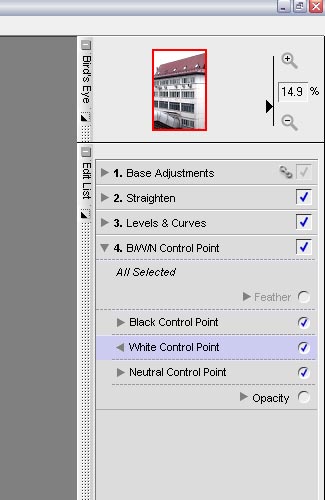
В полной мере я оценил «Edit List» на второй день, когда загрузил одну из фотографий и понял, что сделать-то надо было по-другому. Отменил фильтр «Photo Effect», помудрил с «B/W/N Control Point», добавил несколько точек управления цветом и понял, что такого я не найду ни в одном редакторе.
Теперь о программе в целом. Nikon Capture NX – мощный программный продукт для обработки RAW-файлов. Он не создан для того, чтобы полностью заменить Adobe Photoshop. Просто забудьте на время об огромных возможностях Photoshop`а и вспомните, что вы – фотограф. Конечно, подкорректировать снимок можно в разных программах, вопрос в том, получаете ли вы удовольствие от этого. От работы с Capture NX я получил удовольствие.
На знакомство с функциями я потратил несколько часов. У вас, полагаю, это займет примерно столько же времени. После ознакомительного периода вы точно знаете, что именно получится в результате использования того или иного инструмента. Теперь нужно только поставить цель и за несколько минут получить желаемое.
Сожалеть можно только об одном: владельцы Canon и других зеркальных фотокамер не смогут воспользоваться Nikon Capture NX. Только владельцы фотокамер Nikon.
И напоследок. Если вы не хотите покупать Capture NX, не пользуйтесь trial-версией – потом будет трудно отвыкнуть от удобств этой программы.
Читайте также:
Профессиональные фотографы компании "MTechnic" осуществляют студийную фотосъемку либо с выездом к заказчику в пределах территории: г. Москва, г. Зеленоград, Московская область (МО) и близлежащие районы.
Обработка фотоснимков при условии предоплаты по безналичной форме расчета производиться вне зависимости от региона.
Сервисный центр "MTechnic" осуществляет профилактику, диагностику, ремонт цифровых фотоаппаратов, объективов и фотовспышек марок: Benq, Canon, Casio, Fujifilm, Kodak, Nikon, Olympus, Panasonic, Pentax, Samsung, Sony и других производителей.
Территория охвата: ремонт фотоаппаратов в Москве, ремонт фотоаппаратов в Зеленограде и ремонт фотоаппаратов в Московской области (МО).
Для вашего удобства работает наша курьерская служба (бесплатно), подробнее в разделе "контакты"